Articulations and ornaments
A comprehensive set of symbols can be found in the Articulations and Ornaments palette in the Advanced workspace:
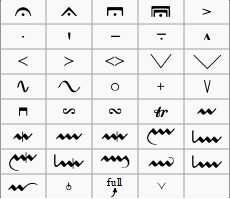
There is also an abbreviated version in the Basic workspace.
Articulations
Articulations are the symbols added to the score to show how a note or chord is to be played. The principal symbols in this group are:
- Fermatas
- Staccato
- Mezzo-staccato / Portato
- Staccatissimo
- Tenuto
- Sforzato
- Marcato
Specialist articulations are also included for bowed and plucked strings, wind instruments etc.
Ornaments
Ornaments include:
- Mordents, Inverted Mordents, Pralltrillers
- Trills
- Turns
- Bends
Note: Appoggiaturas and acciaccaturas can be found in the Grace Notes palette.
Add articulation/ornament
Use either of the following methods:
- Select a note or a range of notes, then double-click a symbol in a palette.
- Drag a symbol from a palette onto a notehead.
Add accidental to an ornament
To apply an accidental to an existing ornament, such as a trill:
- Select the note to which the ornament is attached;
- Open the Symbols section of the Hoofdpalet;
- Search for and apply the desired accidental to the score (small accidentals can be found using the search term "figured bass");
- Drag the accidental into position (or reposition using keyboard shortcuts or the Inspector).
Add fermata to a barline
A fermata can be applied directly to a barline by selecting the barline and double-clicking the fermata from a palette. This does not affect playback though.
Keyboard shortcuts
- Toggle Staccato: Shift+S
- Toggle Tenuto: Shift+N
- Toggle Sforzato (accent): Shift+V
- Toggle Marcato: Shift+O
- Add Acciaccatura (grace note): /
Keyboard shortcuts can be customized in MuseScore's Preferences.
Adjust position
Immediately after adding an articulation or ornament from a palette, the symbol is automatically selected: It can then be moved up or down from the keyboard as follows:
- Press up/down arrow keys for fine positioning (0.1 sp at a time);
- Press Ctrl+↑ or Ctrl+↓ (Mac: Cmd+↑ or Cmd+↓) for larger vertical adjustments (1 sp at a time).
- To flip a symbol to the other side of the note (where applicable), select it and press X.
To enable adjustments in all directions from the keyboard:
- Double click on the symbol to enter Edit mode, or click on it and press Ctrl+E (Mac: Cmd+E) , or right-click on the symbol and select "Edit element";
- Press arrow keys for fine positioning (0.1 sp at a time); or press Ctrl+Arrow (Mac: Cmd+Arrow) for larger adjustments (1 sp at a time).
You can also change the horizontal and vertical offset values in the Inspector. To position more than one symbol at a time, select the desired symbols and adjust the offset values in the Inspector.
Note: The symbol can also be repositioned by clicking and dragging, but for more precise control, use the methods above.
Articulation properties
Most properties of articulations/ornaments can be edited from the Inspector. Other properties (i.e. direction and anchor position) can also be accessed by right-clicking on the symbol and selecting Articulation Properties….
You can also make global adjustments to all existing and subsequently-applied articulations by selecting Style… → General… → Articulations, Ornaments.
See also
External links
- Ornaments at Wikipedia
Bend/Toonbuiging
Toonbuigingen kunnen aangemaakt worden via het Bend/Toonbuigingssymbool  , te vinden in het palet Articulaties & versieringen in de Geavanceerde werkruimte.
, te vinden in het palet Articulaties & versieringen in de Geavanceerde werkruimte.
Toonbuiging toevoegen
Om een of meerdere toonbuigingen aan je partituur toe te voegen kan je de volgende methodes gebruiken:
- Selecteer een of meerdere noten en dubbelklik op het Bend/Toonbuigingssymbool in het palet.
- Sleep een Bend/Toonbuigingssymbool vanuit het palet op een noot.
Toonbuiging bewerken
Om een toonbuiging te bewerken kan je:
- rechtsklikken op het symbool in je partituur en in het menu kiezen voor "Bend/Toonbuigingseigenschappen".
-
een Toonbuiging selecteren in je partituur en vervolgens in het Instellingenoverzicht op de knop "Eigenschappen" klikken.
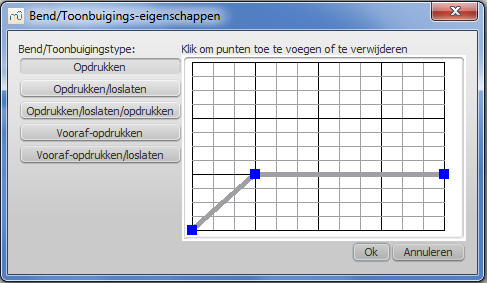
Aan de linkerzijde van het Bend/Toonbuigingseigenschappen__venster kan je een aantal voorgedefinieerde types kiezen. Aan de rechterzijde zie je een grafische voorstelling van de huidige toonbuiging, bestaande uit een grijze lijn vormgegeven door middel van vierkante blauwe __controlepunten (zie afbeelding hierboven). De helling van de lijn geeft het verloop van de toonbuiging aan.
De verticale as van de grafiek geeft aan hoeveel de toonhoogte zal gebogen worden: 1 eenheid (lichtgrijze lijn) komt overeen met een kwarttoon: 2 eenheden met een halve toon, 4 eenheiden met een volledige toon, enz… De horizontale as is gerelateerd met de visuele lengte van de buiging: elk grijs lijnsegment (tussen twee blauwe controlepunten) maakt de lijn op de partituur 1sp (notenbalkafstand) langer.
Je past de toonbuiging aan door controlepunten toe te voegen of te verwijderen op de grafiek:
- Om een controlepunt toe te voegen klik je op een (lege) kruising van grafieklijnen.
- Om een controlepunt te verwijderen klik je op het controlepunt.
Voor elk toegevoegd controlepunt wordt de toonbuigingslijn 1sp langer; elk verwijderd controlepunt maakt de lijn 1sp korter. Het begin en eind controlepunt kunnen enkel op en neer verplaatsen.
Hoogte aanpassen
De hoogte van een toonbuigingssymbool is automatisch aangepast zodat deze net boven de notenbalk staat. Je kan de hoogte verminderen, indien gewenst, met volgende methode:
- Plaats een extra noot op de bovenste lijn van de notenbalk, verticaal net boven de noot waarop je de bend wenst te starten.
- Voeg een toonbuigingssymboool aan de hoge noot toe. Nu heb je een symbool met de minimale hoogte.
- Om de hoogte van het symbool te vergroten verplaats je de noot omlaag.
- Sleep het toonbuigingssymbool omlaag naar de gewenste positie.
- Maak de hoogste noot onzichtbaar en onhoorbaar (dmv het Instellingenoverzicht).
Positie aanpassen
De positie van een toonbuiginssymbool kan op een van de volgende manieren aangepast worden:
- Versleep het symbool met de muis.
- Selecteer het symbool en pas de horizontale/verticale correctie instelling aan in het Instellingenoverzicht.
- Dubbelklik op het symbool; of klik er eenmaal op en duw dan Ctrl+E (Mac: Cmd+E); of klik rechts op het symbool en kies "Bewerk element". Gebruik vervolgens de pijltjestoetsen op je toetsenbord voor fijne aanpassingen (0,1sp per keer); of Ctrl+pijltje (Mac: Cmd+pijltje) voor grotere aanpassingen (1sp per keer).
Aangepaste toonbuigingen
Eenmaal je een eigen aangepaste toonbuiging hebt aangemaakt, kan je die als symbool aan een palet toevoegen voor toekomstig hergebruik door het naar het palet te slepen terwijl je Ctrl+Shift (Mac: Cmd+Shift) ingedrukt houdt.
Zie Eigen Werkruimte.